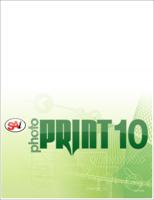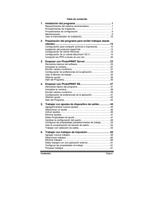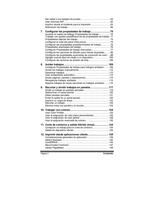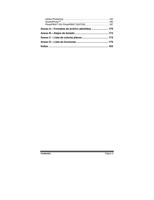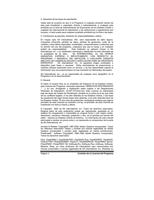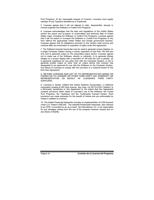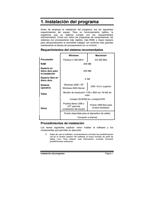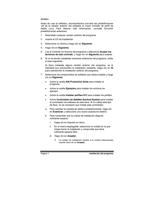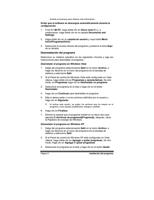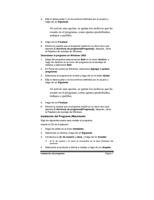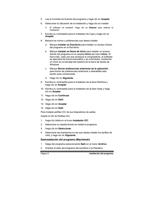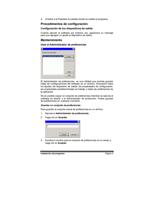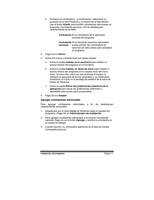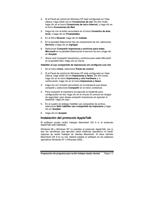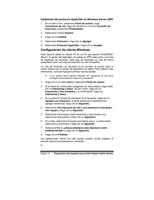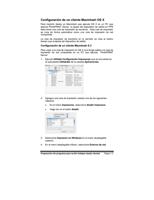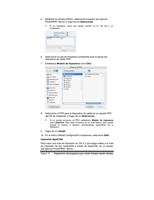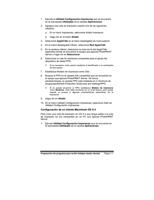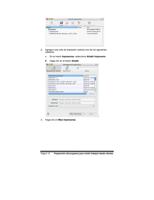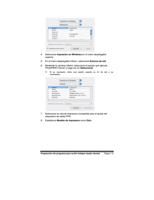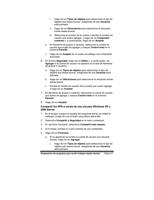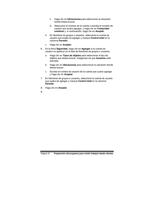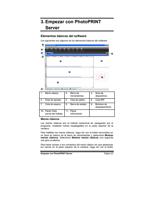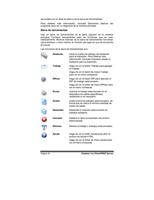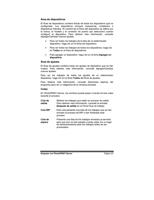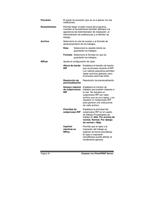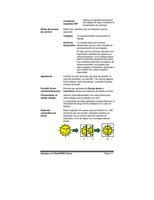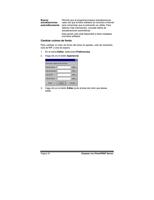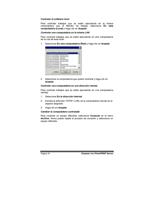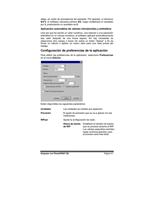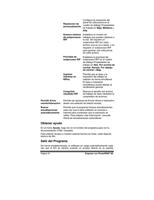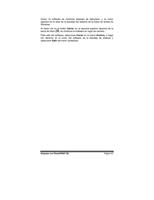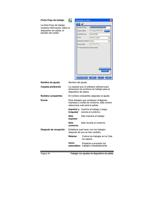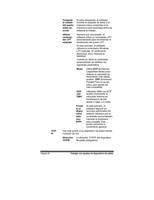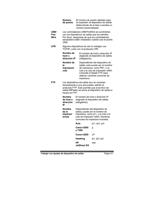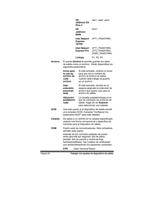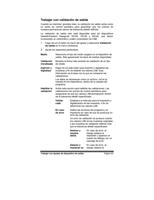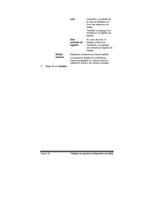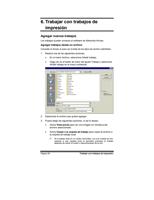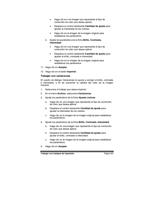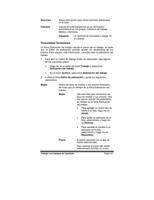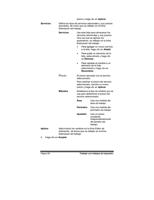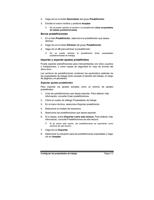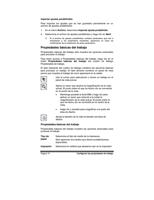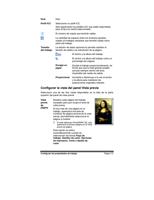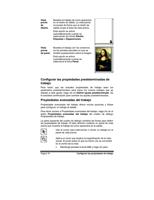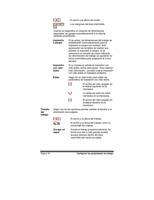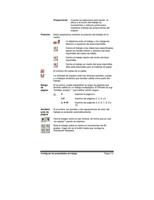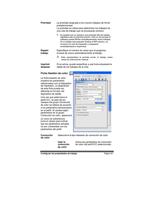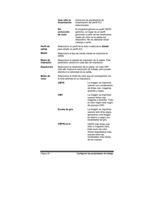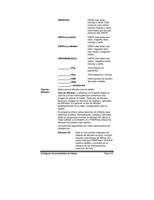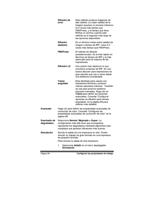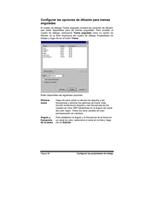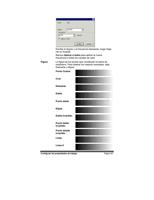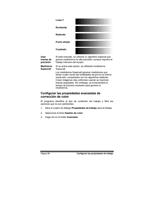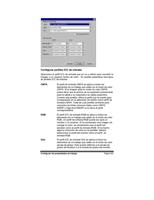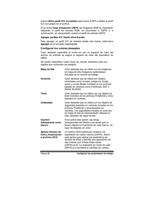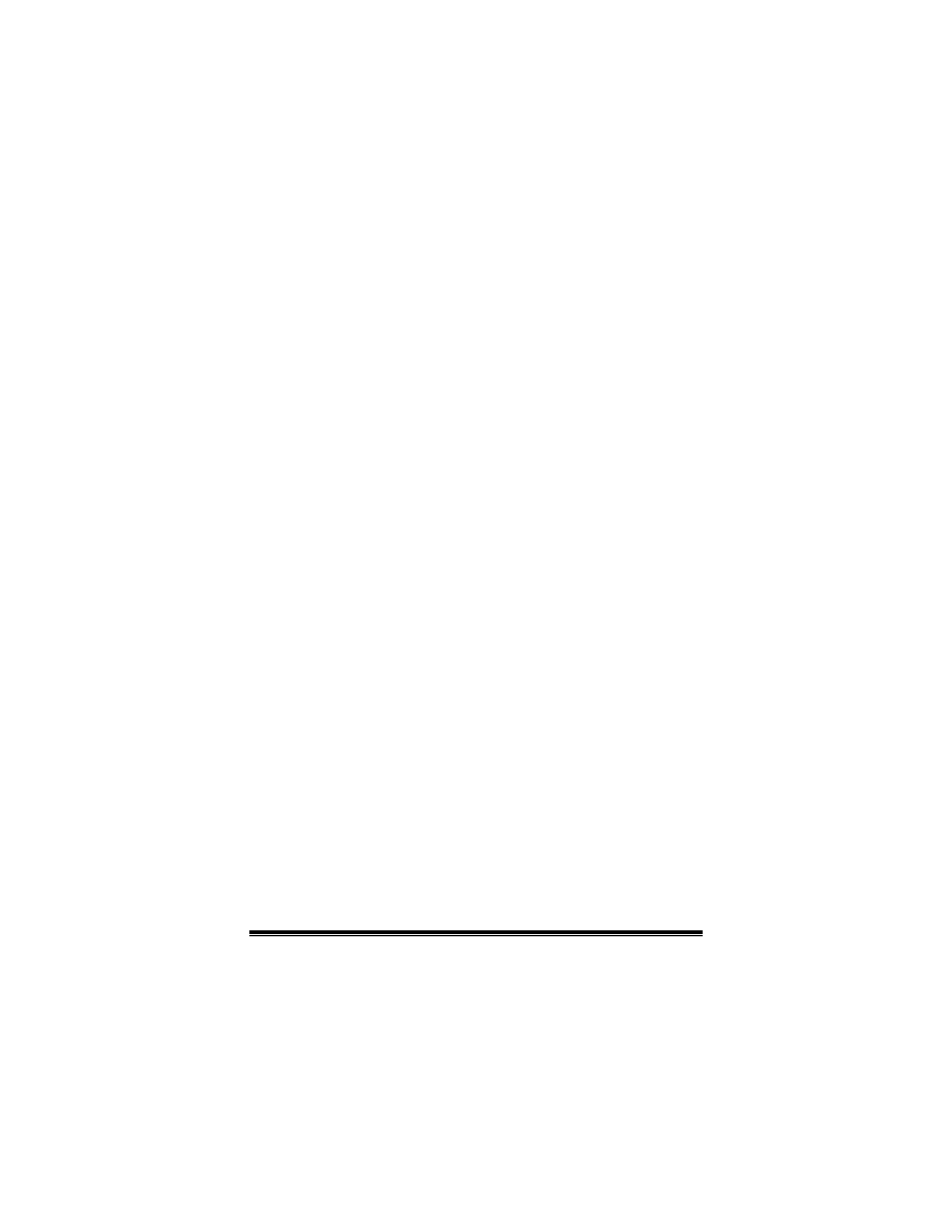
6. Seleccione el tipo de puerto que utiliza el dispositivo de salida para
la comunicación. Si es necesario, edite los parámetros de
comunicación para el puerto seleccionado. Para obtener más
información, consulte Editar Propiedades de ajuste.
Si TCP/IP está disponible para el dispositivo de salida de red, utilice
TCP/IP. Si no, deberá seleccionar LPR.
7. Si desea compartir el dispositivo en una red, haga clic en el botón
Compartir.
a. Si es necesario, haga clic en Examinar para cambiar la
ubicación de la carpeta preferente que utilizará el software
para almacenar los archivos de trabajo de este dispositivo.
b. Edite el nombre en Compartido como.
c. Haga clic en Aceptar.
Compartir no está disponible en PhotoPRINT SE.
8. Haga clic en Finalizar.
Configurar impresoras de sobremesa como dispositivos de
salida
1. Agregue la impresora al equipo como impresora predeterminada
de Windows.
2. Una vez creado el ajuste en el software, seleccione Impresora de
escritorio en Fabricante. Luego seleccione la cola de impresión
para la impresora de escritorio en Nombre de modelo y haga clic
en Siguiente.
3. Edite el nombre del ajuste. Este nombre también se aplica a la
carpeta preferente predeterminada.
4. Active la casilla Sí, instala el controlador de escritorio para que
el dispositivo esté disponible para otros programas como una
impresora estándar del equipo.
Debe instalar un controlador de escritorio para la impresora si
desea imprimir en este dispositivo desde otro PC Windows o
Macintosh con OS X.
5. Haga clic en Finalizar.
Seleccionar un ajuste
Para seleccionar un ajuste, haga clic en su ficha en el área de ajustes.
Para ver las opciones de un ajuste específico, haga clic en el botón de
menú junto a la ficha del ajuste.
Activar ajustes
Un ajuste activo es un ajuste que está listo para la salida de trabajos.
Página 46
Trabajar con ajustes de dispositivo de salida